gambit-提高圆柱体网格质量的画法总结
Gambit检查网格质量步骤

Gambit检查网格质量步骤
1.打开gambit,划分好模型和网格。
2.查看网格质量,点击gambit中,右下角的放大镜。
3.根据不同的模型选择不同的display type,quality type。
这些选项的意思在gambit帮助文档中都有详细的说明。
如图,选择好相应选项后,点击update。
可以查看到网格数量
4.此处选择的网格质量指标是EquiSize Skew,它是通过单元大小计算的歪斜度,一般情况下,EquiSize Skew在0到1之间,0为质量最好,1为质量最差。
2D质量好的单元该值最好在0.1以内,3D单元在0.4以内。
如,EquiSize Skew在0-0.68之间(lower-upper)的网格数占了99.96%说明网格划分质量很好。
5.如果网格划分质量很差,则需要重新划分。
若提高网格质量,可以在fluent中进行网格顺滑smooth。
用Gambit给弯管画结构化网格-教程
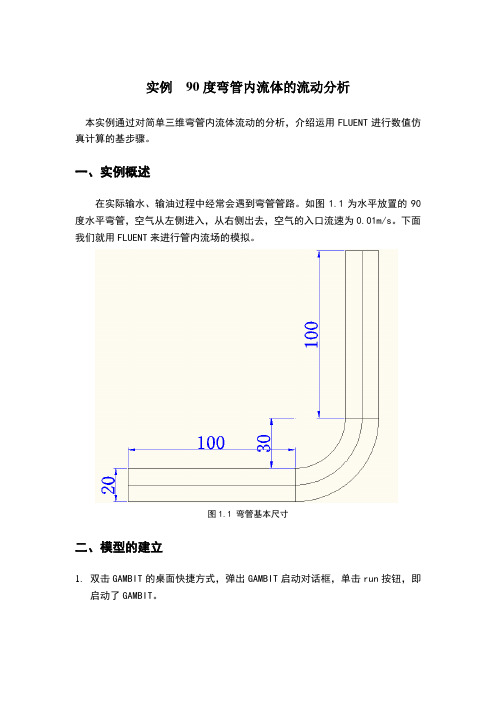
实例90度弯管内流体的流动分析本实例通过对简单三维弯管内流体流动的分析,介绍运用FLUENT进行数值仿真计算的基步骤。
一、实例概述在实际输水、输油过程中经常会遇到弯管管路。
如图1.1为水平放置的90度水平弯管,空气从左侧进入,从右侧出去,空气的入口流速为0.01m/s。
下面我们就用FLUENT来进行管内流场的模拟。
图1.1 弯管基本尺寸二、模型的建立1.双击GAMBIT的桌面快捷方式,弹出GAMBIT启动对话框,单击run按钮,即启动了GAMBIT。
图1.2 GAMBIT启动对话框2.单击,在Creat Real Circular Face面板的Radius对话框中输入10,在Plan面板中选择YZ,单击Apply得到如下图1.4所示的圆面。
图1.3 圆的绘制图1.4 在YZ平面上的圆3. 单击右击,在Sweep face 中选择face.1,在Path选项中选择Vector,在单击Define按钮,在Vector Definition面板中选择X轴正方向,在大小中选择100,如图1.6所示,然后单击Apply按钮即得到图1.7所示的圆柱体。
图1.5 Sweep face面板图1.6 Vector Definition 面板图1.7 圆柱体4.弯管的建立,需要移动坐标原点。
如下图 1.8所示,单击,建立新的坐标原点。
新的坐标系如图1.9所示。
图1.8 坐标面变换对话框图1.9 新的坐标原点5.弯管的建立,单击,在Face 中选择face2,转动角度为90度,转动轴为Z轴正方向,单击Apply即可。
图1.10弯管的绘制图1.11 弯管图6.采用与上一步建立圆柱体相同的方法建立另支直管,通过拉伸弯管的面来得到另一个直管,从而得到三维的弯管模型,如图1.12所示。
图1.12 弯管物理模型三、网格的画分1.激活另一个坐标系。
选择c-sys.1。
图2.1 激活坐标面板图2.2 选择坐标2.在入口面上进行网格画分。
圆柱绕流的一种网格画法
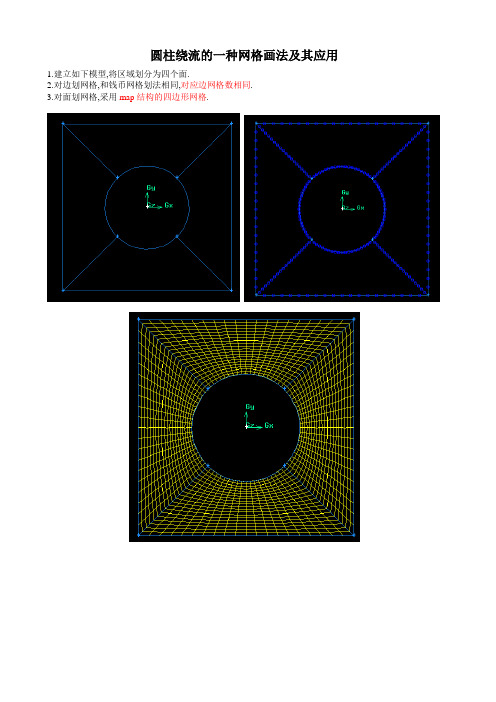
圆柱绕流的一种网格画法及其应用
1.建立如下模型,将区域划分为四个面.
2.对边划网格,和钱币网格划法相同,对应边网格数相同.
3.对面划网格,采用map结构的四边形网格.
应用
1.在gambit中建立如下模型
2.建立两个面将模型分为四部分.
3.对两边圆弧结构划网格,对应边网格数相同,采用map结构的四边形网格,对体采用cooper方式划网格.如下图所示.
4.对圆柱形区域划网格,先处理,建立如下图所示四个面,将两个体分为8个体,采用上面圆柱绕流网格划法对面划网格,采用cooper方式对体划网格.
5.对于每个已经化为4个体的圆柱形区域,选中四个体直接进行网格划分。
(Hex-Map)。
圆柱绕流问题的三种网格划分

中山大学工学院计算流体力学实验报告实验名称:圆柱绕流问题的三种网格划分姓名:刘广参与组员:刘广学号:11309018任课教师:詹杰民学科专业:工学院理论与应用力学中山大学2014年04月05日图1对于四个面,如图2所示,参数interval count我们选择10,点击apply效果如图3所示。
图2Page 3 of 12图3下面我们对其划分的网格进行质量分析。
点击面板进入网格分析区域,就是Examine Mesh面板当中,Display Type我们选择Rang,2D Element,三角形网格类型,点击下方update 就可以看到如图4所示网格质量图。
图4Page 4 of 12我们继续看图5所示的网格质量分析数据,可以看到,三角形网格一共有1324个,其中在圆柱后方的若干区域网格质量最差。
图5最差质量的网格如图6所示。
图6接下来我们开始介绍矩形网格划分。
如下图7所示;我们首先画四段四分之一圆弧,其中圆弧对应的圆周半径为1.然后我们再绘制如图所示的矩形。
其中外部的矩形长32,宽22,并做如下图所示的划分。
其中详细作图步骤在上次实验报告中有详细叙述,这里不再赘述。
所示图7中有八个面,其中圆形上的点为对圆形进行45度划分。
现在我们选择矩形网格对Page 5 of 12其进行划分,图7对于八个面,如图8所示,参数interval count我们选择10,点击apply效果如图9所示。
图8Page 6 of 12图9下面我们对其划分的网格进行质量分析。
点击面板进入网格分析区域,就是Examine Mesh面板当中,Display Type我们选择Rang,2D Element,矩形网格类型,点击下方update就可以看到如图10所示网格质量图。
图10我们继续看图11所示的网格质量分析数据,可以看到,矩形网格一共有20000个,其中在Page 7 of 12圆柱上方、左方、右方、后方的若干区域网格质量最差。
gambit做网格的简单介绍
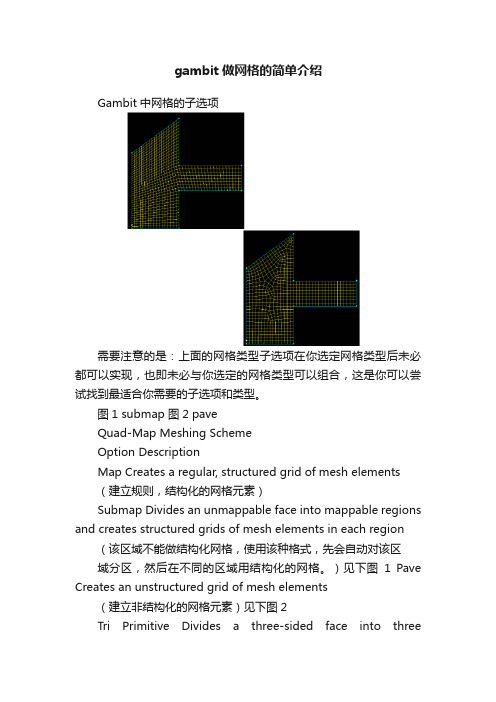
gambit做网格的简单介绍Gambit中网格的子选项需要注意的是:上面的网格类型子选项在你选定网格类型后未必都可以实现,也即未必与你选定的网格类型可以组合,这是你可以尝试找到最适合你需要的子选项和类型。
图1 submap 图2 paveQuad-Map Meshing SchemeOption DescriptionMap Creates a regular, structured grid of mesh elements(建立规则,结构化的网格元素)Submap Divides an unmappable face into mappable regions and creates structured grids of mesh elements in each region (该区域不能做结构化网格,使用该种格式,先会自动对该区域分区,然后在不同的区域用结构化的网格。
)见下图1 Pave Creates an unstructured grid of mesh elements(建立非结构化的网格元素)见下图2Tri Primitive Divides a three-sided face into threequadrilateralregions and creates a mapped mesh in each region(主要针对三边的情况,若为多条边,则无法使用次方法)Wedge Primitive Creates triangular elements at the tip of a wedge-shaped face and creates a radial mesh outward from the tip(四边形网格不存在该选项,只有与tri混合时才会有该选项)如上图所示,一般情况下,对一个四边形区域进行quad-map划分,但是,并不是所有的四边形都符合这类划分,想要quad-map划分,必须满足下面两点:节点类型(上面的图中,就是四个角点的类型)对应边(eadg)的插值点的数目是否相等,只有相等才可以划分成quad格式Quad-map应用的节点类型的详细介绍:一般情况下,只有多边形组成一个逻辑矩形时,才可以划分为quad-map网格。
Gambit经验

interface后的两个体的交接面,fluent以将其作为内部流体处理(非重叠部分默认为wall,合并后网格会在某些地方发生畸变,导致合并失败.也可能准备合并的两个面几何位置有误差,应该准确的在同一几何位置(合并的面大小相等时),在合并之前要合理分块
解决方法:
为了避免网格发生畸变(可能一个面上的网格跑到另外的面上了),可以一面网格粗,一面网格细,避免; 再者就是通过将一个面的网格直接映射到另一面上的,两个面
默认为interior.也可以将网格拼接一起.
也可能出现上诉情况,将几何信息合并掉.
问题4:
当把两个面(其中一个实际是由若干小面组成,将若干小面定义为了group了)拼接在一起,也就是说两者之间有流体通过,两个面个属不同的体,网格导入到fluent时,使用interface时出现网格check的错误,将interface的边界条件删除,就不会发生网格检查的错误.如何将两个面的网格相连.
问题3:
当好网格文件的时候,并检查了网格质量满足要求,但输出*.msh时
报错误.
原因:
应该不是网格数量和尺寸.可能是在定义边界条件或continnum type时出了问题.
解决方法:
先把边界条件删除重新导出看行不行.其二如果有两个几何信息重合在一起,
我在使用gambit时遇到几个bt的问题,现在总结一下,仅供参考:
问题1:
如果体网格做好后,感觉质量不好,然后将体网格删除,在其面上重新作网格,结果发现网格都脱离面,不再附体了,比其先前的网格质量更差了.
原因:
删除体网格时,也许连同较低层次的网格都删除了.上面的脱离面可能是需要的体的面.
解决方法:
重新生成了面,在重新下做一虚的曲面的网格,结果面上的网格线脱离
gambit网格
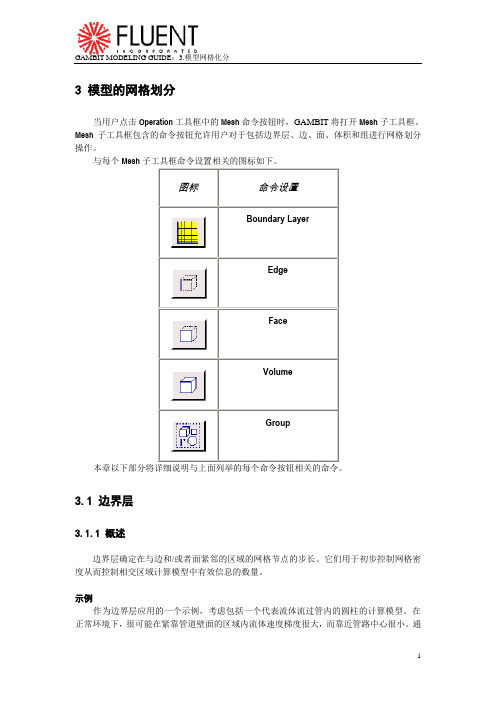
3 模型的网格划分当用户点击Operation工具框中的Mesh命令按钮时,GAMBIT将打开Mesh子工具框。
Mesh子工具框包含的命令按钮允许用户对于包括边界层、边、面、体积和组进行网格划分操作。
与每个Mesh子工具框命令设置相关的图标如下。
本章以下部分将详细说明与上面列举的每个命令按钮相关的命令。
3.1 边界层3.1.1 概述边界层确定在与边和/或者面紧邻的区域的网格节点的步长。
它们用于初步控制网格密度从而控制相交区域计算模型中有效信息的数量。
示例作为边界层应用的一个示例,考虑包括一个代表流体流过管内的圆柱的计算模型。
在正常环境下,很可能在紧靠管道壁面的区域内流体速度梯度很大,而靠近管路中心很小。
通过对壁面加入一个边界层,用户可以增大靠近壁面区域的网格密度并减小靠近圆柱中心的网格密度——从而获得表征两个区域的足够的信息而不过分的增大模型中网格节点的总数。
一般参数要确定一个边界层,用户必须设定以下信息:∙边界层附着的边或者面∙确定边界层方向的面或者体积∙第一列网格单元的高度∙确定接下来每一列单元高度的扩大因子∙确定边界层厚度的总列数用户还可以设定生成过渡边界层——也就是说,边界层的网格节点类型随着每个后续层而变化。
如果用户设定了这样一个边界层,用户必须同时设定以下信息:∙边界层过渡类型∙过度的列数3.1.2 边界层命令生成边界层Create Boundary Layer命令允许用户在一条边或者一个面附近定义网格节点步长。
要生成一个边界层,用户必须设定以下参数:∙定义∙过渡特性∙附着实体和方向设定边界层定义要定一边界层,用户必须设定两类特征:∙尺寸∙内部连续性∙角形状尺寸特征包括诸如边界层列数以及第一列高度等因数。
内部连续性特征确定边界层重叠在相邻边界层印记上的印记行为。
角形状特征确定网格在连接边界层与附着边的Corner 或者Reversal点周围区域的网格形状。
设定尺寸特征要设定边界层的尺寸特征,用户必须设定以下四个参数中的三个:∙第一列高度∙增长因子∙列数∙总高度上面列举的前三个参数定义如下(如图3-1):∙第一列高度(a)设定边界层附着的边或者面与网格节点第一个完整列之间的距离。
Gambit学习总结
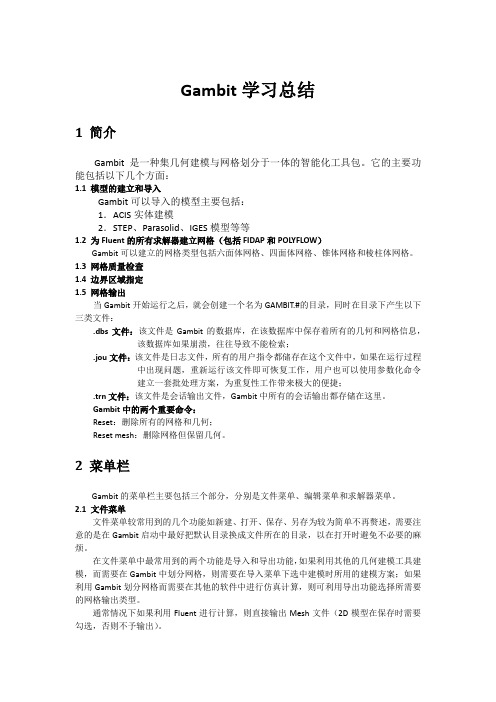
编辑菜单较常用到的是撤销和恢复功能,如果需要截图而不希望使用黑色背景,则可以在Defaults选项中选择GRAPHICS,将WINDOWS_BACKGROUND_COLOR的black修改为white。
2.3求解器菜单
选择相对应的求解器类型,默认是FLUENT5/6。
3
3.1颜色
3.1.1实体颜色
.jou文件:该文件是日志文件,所有的用户指令都储存在这个文件中,如果在运行过程中出现问题,重新运行该文件即可恢复工作,用户也可以使用参数化命令建立一套批处理方案,为重复性工作带来极大的便捷;
.trn文件:该文件是会话输出文件,Gambit中所有的会话输出都存储在这里。
Gambit中的两个重要命令:
Pave
划分非结构性网格
Tri Primitive
将一个三角形区域划分为三个四边形区域并划分规则网格
Wedge Primitive
在一个楔形的尖端划分三角形网格,沿着楔形向外辐射,划分四边形网格
划分方法对应的网格类型
方法
适用类型
Quad
Tri
Quad/Tri
Map
√
√
Submap
√
Pave
√
√
√
Tri Primitive
EquiSize Skew:
MidAngle Skew:
尺寸变化:
伸展性:
锥度:பைடு நூலகம்
体积:
其中,评估网格质量最重要的标准是偏角和尺寸变化。
布尔减是从一个体中减去另外一个体,通常只产生一个体,而分割是产生两个及以上的体,体之间互相连接,可以划分网格,也可以在这两个区域中发生流动和传热。
布尔加和分割的区别:
(完整版)如何在gambit中提高网格质量
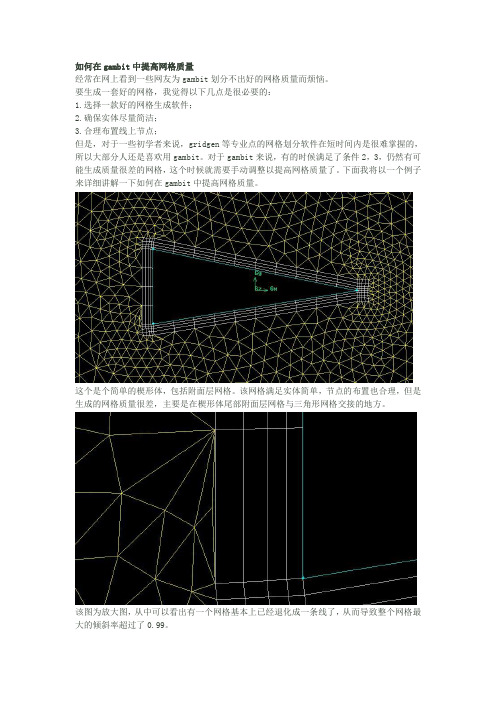
如何在gambit中提高网格质量经常在网上看到一些网友为gambit划分不出好的网格质量而烦恼。
要生成一套好的网格,我觉得以下几点是很必要的:1.选择一款好的网格生成软件;2.确保实体尽量简洁;3.合理布置线上节点;但是,对于一些初学者来说,gridgen等专业点的网格划分软件在短时间内是很难掌握的,所以大部分人还是喜欢用gambit。
对于gambit来说,有的时候满足了条件2,3,仍然有可能生成质量很差的网格,这个时候就需要手动调整以提高网格质量了。
下面我将以一个例子来详细讲解一下如何在gambit中提高网格质量。
这个是个简单的楔形体,包括附面层网格。
该网格满足实体简单,节点的布置也合理,但是生成的网格质量很差,主要是在楔形体尾部附面层网格与三角形网格交接的地方。
该图为放大图,从中可以看出有一个网格基本上已经退化成一条线了,从而导致整个网格最大的倾斜率超过了0.99。
解决方法一:由于质量差的网格集中在附面层与三角形网格过渡的地方,可以从改变附面层网格分布入手。
改变楔形体三个顶点的类型,将其改为side,从而改变附面层网格。
改变附面层网格分布后,重新生成的网格质量提高了不少。
解决方法二:改变三角形网格分布。
选择调整面网格的节点分布。
手动调整质量差的网格的节点,使其分布合理。
通过调整后,最大倾斜率小于0.91了。
该质量的网格基本上就能导入fluent计算了,通过fluent中的smooth/swap功能,还能进一步提高网格质量。
以上例子只是给网友一个在gambit中调整网格的思路,希望能解决一部分人的问题。
其实,提高网格质量最好的办法就是将坏的网格merge到好的网格中,可惜我目前还没有在gambit中发现该功能。
有机会再跟大家探讨一下在tgrid中如何用merge功能提高网格质量。
手把手教你fluent动网格算例设置制作该cas需要用到以下软件:gambit(做网格的,网上有的下)fluent (计算用的,网上也有的下)fluent小工具(就是可以在编译udf不用装vc的,我的blog上有的下)计算边界定义说明:1.生成网格,本文采用的是非结构网格,相信这个过程就不需要我赘述了吧,如果不会的话,请参阅gambit生成网格的文献。
gambit网格

3 模型的网格划分当用户点击Operation工具框中的Mesh命令按钮时,GAMBIT将打开Mesh子工具框。
Mesh子工具框包含的命令按钮允许用户对于包括边界层、边、面、体积和组进行网格划分操作。
与每个Mesh 子工具框命令设置相关的图标如下。
图标命令设置Boundary LayerEdgeFaceVolumeGroup3.1 边界层3.1.1 概述边界层确定在与边和/或者面紧邻的区域的网格节点的步长。
它们用于初步控制网格密度从而控制相交区域计算模型中有效信息的数量。
示例作为边界层应用的一个示例,考虑包括一个代表流体流过管内的圆柱的计算模型。
在正常环境下,很可能在紧靠管道壁面的区域内流体速度梯度很大,而靠近管路中心很小。
通过对壁面加入一个边界层,用户可以增大靠近壁面区域的网格密度并减小靠近圆柱中心的网格密度——从而获得表征两个区域的足够的信息而不过分的增大模型中网格节点的总数。
一般参数要确定一个边界层,用户必须设定以下信息:•边界层附着的边或者面•确定边界层方向的面或者体积•第一列网格单元的高度•确定接下来每一列单元高度的扩大因子•确定边界层厚度的总列数用户还可以设定生成过渡边界层——也就是说,边界层的网格节点类型随着每个后续层而变化。
如果用户设定了这样一个边界层,用户必须同时设定以下信息:•边界层过渡类型•过度的列数3.1.2 边界层命令命令详细说明图标Create Boundary Layer建立附着于一条边或者一个面上的边界层Modify Boundary Layer更改一个现有边界层的定义更改边界层标签Modify Boundary LayerLabelSummarize Boundary在图形窗口中显示现有边界层LayersDelete Boundary Layers删除边界层生成边界层Create Boundary Layer命令允许用户在一条边或者一个面附近定义网格节点步长。
要生成一个边界层,用户必须设定以下参数:•定义•过渡特性•附着实体和方向设定边界层定义要定一边界层,用户必须设定两类特征:•尺寸•内部连续性•角形状尺寸特征包括诸如边界层列数以及第一列高度等因数。
GAMBIT总结精华操作(新手入门)

1、显示操作 G A M B I T 图形窗L I 显示操作既用了鼠标「个键,也用了键盘上的C t r l 键键盘■/鼠标按锻鼠标运动 捲述左键点击拖曳着描针往任-方向走I 旋转模型中键点击拖曳着描针往任-方向走移动模型 右键点击往乖豆力向地曳指针 缩啟模型 右键点击 往水平方向移动指针使模型绕着图形窗口中心旋转d 澀 拆针时角移动 放大校空,保留挾魁比例。
你放开鼠标按钮后,GAMBIT 放人了显乎a两枫中键点噩住幷新视角丽自接显/模梨 2、选中实体GAMBIT 实体选中操作有两种不同的类熨,都用到SliiEt 通过这指南向导,你将看到像“ShifH 曲-click”的表达武,这说明你左击鼠标按钮时必烦按住Sliill 两种选中密体的操作如目标,只要有_部分就町囚了“任务执行半你在圏形閤口屮ShilM 皿“hGk 操作时,GXMBIT 接受刘-个实体的选样并把它聚焦 •在农格的列表叽假如旳册的列•农时农格屮堆丽•个,Shift-right-cJbk 执行的按作与当前打 开的农格相联系,这种怙况,Shift-right-cUck 作与点击Apply 按钮的燥作功能是…样的。
3D Element类型缺省设置为方体b)在Qualitylype选项菜单屮选择kquiAnnlcSkewc)左直方图中点击--绿色的竖条”观察该品两范围内的单元每-个单元都有汁位于0到1之间的失真值"0优表理想单元•直冇图分为1D条,每一条代表失宾值的0.1Wo对一个好的网榕系统,直方图左边的条图大,而右边的条图小。
3、Gambit网格划分,交界面的处理:简单说分块划分网格,如果不定义边界,gambit会默认为interior。
interior是公共面(两个"体"共用)。
interface是接触面(两个面,分别属于不同的"体"):interface是处理滑移网格,静止部分与滑动部分的交接,也用于流体与固体耦合的时候用;还可以用来连接粗细不同的网格体。
Gambit基本几何结构的创建和网格化
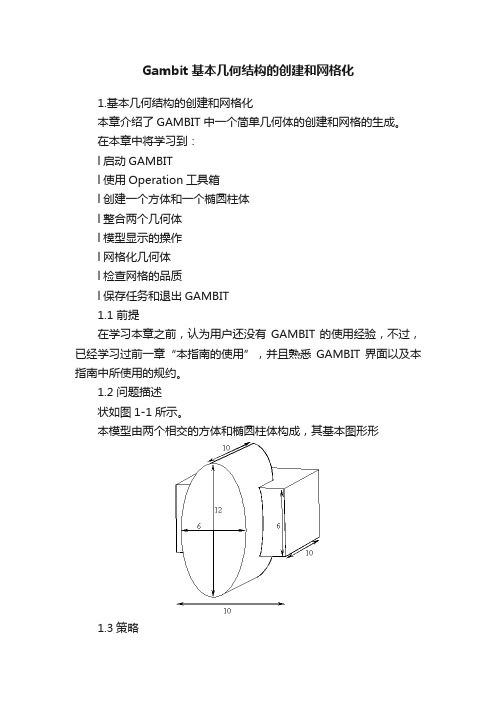
Gambit基本几何结构的创建和网格化1.基本几何结构的创建和网格化本章介绍了GAMBIT中一个简单几何体的创建和网格的生成。
在本章中将学习到:l启动GAMBITl使用Operation工具箱l创建一个方体和一个椭圆柱体l整合两个几何体l模型显示的操作l网格化几何体l检查网格的品质l保存任务和退出GAMBIT1.1 前提在学习本章之前,认为用户还没有GAMBIT的使用经验,不过,已经学习过前一章“本指南的使用”,并且熟悉GAMBIT界面以及本指南中所使用的规约。
1.2 问题描述状如图1-1所示。
本模型由两个相交的方体和椭圆柱体构成,其基本图形形1.3策略图1-1:问题说明本章介绍使用GAMBIT生成网格的基本操作,特别地,将介绍:l如何使用“top-down”固体建模方法来方便地创建几何体l如何自动生成六面体网格“top-down”方法的意思是用户可以通过生成几何体(如方体、柱体等)来创建几何结构,然后,对它们进行布尔操作(如整合、剪除等),以这种方式,用户不用首先去创建作为基础的点、边和面,就可以快速创建出复杂的几何形体。
一旦创建出一个有效的几何模型,网格就可以直接并且自动地(很多情况下)生成。
在本例子中,将采用Cooper网格化算法来自动生成非结构化的六面体网格。
更复杂的几何结构在生成网格之前可能还需要进行手工分解,这将在后面进行介绍。
本章的学习步骤如下:l创建两个几何体(一个方体和一个椭圆柱体)l整合两个几何体l自动生成网格l检查网格的品质为了使本章的介绍尽量简短,一些必要的步骤被省略了:l调节几何体单边上节点的分布l设置连续介质类型(例如,标识哪些网格区是流体,哪些网格区是固体和边界类型这些方面的详细内容,也包括其他方面,在随后的章节将涉及到。
1.4步骤输入gambit -id basgeom启动GAMBIT。
这就打开了GAMBIT的图形用户界面(GUI)(图1-2)。
GAMBIT 把设定的名称(本例子中为basgeom)作为她将创建的所有文件的词头,如:basgeom.jou。
GAMBIT总结精华操作(新手入门)
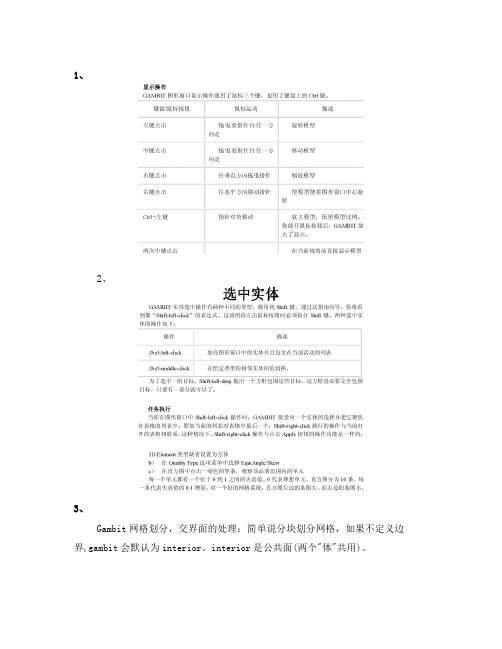
1、2、3、Gambit网格划分,交界面的处理:简单说分块划分网格,如果不定义边界,gambit会默认为interior。
interior是公共面(两个"体"共用)。
interface是接触面(两个面,分别属于不同的"体"):interface是处理滑移网格,静止部分与滑动部分的交接,也用于流体与固体耦合的时候用;还可以用来连接粗细不同的网格体。
若用split剖分体时,要选择“connected”选项,否则FLUENT会将交界面默认为壁面(wall)。
两个体的交界面重合的部分需要有流体流通,即不能用wall处理。
这种情况有两种解决办法。
1:交界面重合部位有两个面,一个属于A,一个属于B,然后分别定义为interface(如名称为interface1和interface2),这两个面的网格不需要一致,然后到fluent里define/grid interface里将两个交界面create成一个。
2:(交界面必须一样大小)在gambit中选择geometry/face/connect faces命令,激活virtual(Tolerance),激活T—Junctions,选择两个体的交界面,点击Apply。
两个体的重合面线条颜色为粉红色,OK。
然后可以进行体的网格划分。
这样两个体的交界面重合部分网格一致,默认为interior,允许流体通过。
粉红色表明:有一个剖面,是体的分界面。
或者说是多了一个界面,不是所要的,做错了。
注意分网格要挨着分,不然可能有错误。
对于cooper的分网格类型,一定要注意源面的选择。
非结构网格方法的一个不利之处就是不能很好地处理粘性问题,在附面层内只采用三角形或四面体网格,其网格数量将极其巨大。
现在比较好的方法就是采用混合网格技术,即先贴体生成能用于粘性计算的四边型或三棱柱网格,然后以此为物面边界,生成三角形非结构网格,但是生成复杂外型的四边形或三棱柱网格难度很大。
Gambit-圆柱体网格画法
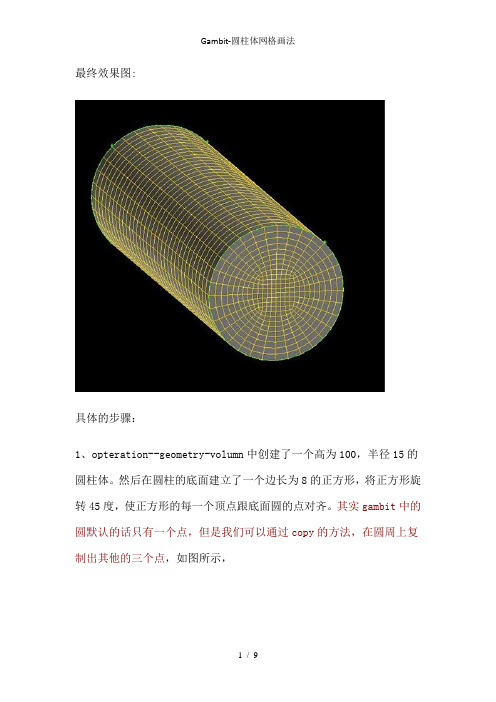
最终效果图:
具体的步骤:
1、opteration--geometry-volumn中创建了一个高为100,半径15的圆柱体。
然后在圆柱的底面建立了一个边长为8的正方形,将正方形旋转45度,使正方形的每一个顶点跟底面圆的点对齐。
其实gambit中的圆默认的话只有一个点,但是我们可以通过copy的方法,在圆周上复制出其他的三个点,如图所示,
2、然后将这4个顶点和正方形的四个顶点连成线,将圆周分割为4等分,效果如图所示:
3、然后用这四条线沿Z轴正向的矢量方向扫描出4个面,具体操作如下:
得到的效果图如下:
4、用正方形去分割底面圆,注意选择connected选项;再用刚才形成的四个面去分割那个古钱形的底面,把它分成4部分。
操作如下:
.
………………………………………………………………………………………………
得到的效果如图:
5、下面就是把对应边划分网格,注意正方形每条边对应的圆弧边划分的网格份数是一样的(我这边取的是底面所有的边都分为10等分),得到的效果如图:
6、划分面网格,选择map结构的四边形网格,效果如图:
7、最后划分体网格,按照cooper方式的六面体网格来划分,最终效果如图:。
对圆柱体划分网格的一些经验总结

对圆柱体划分网格的一些经验总结Recently, the flow field in a conical separator has been studied. In the process of numerical simulation of the flow field, a number of cylinder meshing methods were tested in Gambit, and were compared to Fluent. Here, share some of your personal experience with you.When I first started dividing the grid, I naively assumed that the cylinder was very easy to mesh. But it took a few days to find that it was not easy for the cylinder to get a mesh of good quality mesh. After testing, I summed up three methods for dividing cylinder grids. Now a cylinder with a diameter of D=300 and a height of 1000 is taken as an example to mesh the mesh. The cylinder is directly generated in accordance with the center mode.Method one:In the two-dimensional coordinate system to establish a long rectangular 1000, width 150, the rectangular mesh, and set a long edge as the axis of symmetry (note that the axial symmetry model, the default Fluent X axis is the axis of symmetry). This mesh is then imported into Fluent and computed using an axisymmetric model. This method has the advantages that: to divide structural mesh with high quality, and in different parts of the cylinder according to the flow of control mesh size and the ratio of length to width; can be easily added at the near wall boundary layer; even if the grid size is relatively small, the number of mesh can be controlled. Disadvantages: the two-dimensional axisymmetric model determines the calculation results of Fluent are about the axial symmetry, and Fluent inthe two-dimensional axisymmetric model how to two-dimensional grid into 3D grid computing mechanism is not clear, correct bad results of the assessment.Method two:Build a cylinder in a three-dimensional coordinate system. First, in Geometry>volume>Create Real cylinder, a cylinder with a diameter of 300 and a height of 1000 is generated in the form of Center. The mesh is divided by the circumference of one circle, and the distance between points is interval, size is 10. Then, divide the circle into elements, Type, Pave, and mesh size interval size, take 10 Quad. (note that when you partition the mesh node, the selected interval size makes the corresponding interval count even number, otherwise there is no way to generate the Pave mesh). After generating the mesh on a circle surface, the mesh on the side of the cylinder can be generated by Quad Map, and then reproduced into a body mesh.It was later found that the Quad Map mesh can be generated at the beginning of the circle, and then the volume mesh is generated directly in the Hex\wedge Cooper mode. The effect is about the same.The problem of generating mesh in method two is that the quality of the mesh is not well controlled in the center of the circle surface. At the same time, from the side surface of the cylinder, can be found on the side of the grid are square, grid length cannot control (the key is generated when the grid side if direct surface mesh or grid, because of the impact, has generated a circular surface of the grid size to the length ofcontrol, due to the number of grid).The overall quality of the generated mesh is good. But because of what I have done, I require a higher quality of the mesh in the central area,So I'm still trying to improve the quality of the mesh in the central area.Method three: since the mesh quality and the length of the grid are controlled. I think of a way to generate a cylinder, I will generate a length, width and height respectively 160, 160, 1200 +x +y +z rectangular direction, generating a length, width and height are respectively 160, 160, 1200 +x - y +z in cuboid direction. The two cuboid merged into a cuboid. Then cut the cylinder with a synthetic cuboid. Using the volume split with in the split cylinder cuboid volume panel, only choose connected (the remaining two if you choose what will happen, as long as you try it, and see how the body can be a). The operation is actually put into 2.5 cylinder cylinder. At this point, we can control the quality and length of the grid by cutting the middle surface of the cylinderDegrees.For the upper and lower end meshes of the cylinder, the end face is divided into two semi-circular surfaces. The mesh of the semi circle and the diameter of the half circle is divided into the grid nodes, and the surface mesh is regenerated. Then the quality of the mesh in the central area of the circle is much better, and the structure is much better. At the same time, Ithink, if you divide the end face into four fan-shaped surfaces, you can control the mesh better and finer.In the surface of the long side cylinder in half on the grid node, you can control the length of the side cylinder grid, so as to control the grid length. This is the method two can not do.After testing, it is found that the quality of the generated mesh is better than that of method two, and the quality of the central mesh which I pay special attention to is very good.Method four:The method is to generate a surface mesh from the center of the cylinder to the four sides of the cylinder. When you generate this mesh, you need a point in the center of the circle, and you want to change the properties of this point.The specific process is as follows: after the cylinder is generated. A cuboid is selected in the panel of the generating body, and the length, width and height of the cuboid are 160, 160 and 1200 respectively, and the generation mode adopts the +x +y +z mode. After generating the body, select the volume cylinder, split, with cuboid in the split volume panel, and select only the connected. Then we get a body with an end face of 3/4 and a face with a circle of 1/4. This method is actually for the convenience of dividing the center of the cylinder at the end face. The center of the circle is what we have to generate a radial grid. We open the Mesh>Face panel surface mesh, open the ten button in the first line of the fourth set facevertex type button, select the 1/4 fan end round surface of the individual in face, Trielement in Type, and then choose the surface center point in Vertices, click Apply. We can then look into the surface of the grid, we will find in the selected face, mesh type automatic selection for elements Quad/Tri, Type wedge primitive, select the appropriate size. A surface mesh that radiates outward from the center of the circle can be generated.The same method deals with the fan end face of the 3/4 round surface. Then we can generate the Quad Map mesh on the side of the two body at first, because the mesh is generated on the surface, and the length of the grid can be controlled by the grid nodes on the edges. Finally, the volume mesh is generated.This grid generation method is very beautiful, but can see directly from the grid grid in the center of the cylindrical surface is actually a long narrow sector, so it can be judged at the center of the mesh quality is very poor, but the periphery of the mesh quality is very good. When I checked the grid, it proved that my conjecture was correct. The quality of the central mesh was very poor, and the mesh distortion was 0.9-1, but the quality of the surrounding mesh was very good.This method is more suitable for meshing the hollow cylinder of the center.。
GAMBIT总结精华操作(新手入门)

1、2、3、Gambit网格划分,交界面的处理:简单说分块划分网格,如果不定义边界,gambit会默认为interior。
interior是公共面(两个"体"共用)。
interface是接触面(两个面,分别属于不同的"体"):interface是处理滑移网格,静止部分与滑动部分的交接,也用于流体与固体耦合的时候用;还可以用来连接粗细不同的网格体。
若用split剖分体时,要选择“connected”选项,否则FLUENT会将交界面默认为壁面(wall)。
两个体的交界面重合的部分需要有流体流通,即不能用wall处理。
这种情况有两种解决办法。
1:交界面重合部位有两个面,一个属于A,一个属于B,然后分别定义为interface(如名称为interface1和interface2),这两个面的网格不需要一致,然后到fluent里define/grid interface里将两个交界面create成一个。
2:(交界面必须一样大小)在gambit中选择geometry/face/connect faces 命令,激活virtual(Tolerance),激活T—Junctions,选择两个体的交界面,点击Apply。
两个体的重合面线条颜色为粉红色,OK。
然后可以进行体的网格划分。
这样两个体的交界面重合部分网格一致,默认为interior,允许流体通过。
粉红色表明:有一个剖面,是体的分界面。
或者说是多了一个界面,不是所要的,做错了。
注意分网格要挨着分,不然可能有错误。
对于cooper的分网格类型,一定要注意源面的选择。
非结构网格方法的一个不利之处就是不能很好地处理粘性问题,在附面层内只采用三角形或四面体网格,其网格数量将极其巨大。
现在比较好的方法就是采用混合网格技术,即先贴体生成能用于粘性计算的四边型或三棱柱网格,然后以此为物面边界,生成三角形非结构网格,但是生成复杂外型的四边形或三棱柱网格难度很大。
如何在gambit中提高网格质量

如何在gambit中提高网格质量经常在网上看到一些网友为gambit划分不出好的网格质量而烦恼。
要生成一套好的网格,我觉得以下几点是很必要的:1.选择一款好的网格生成软件;2.确保实体尽量简洁;3.合理布置线上节点;但是,对于一些初学者来说,gridgen等专业点的网格划分软件在短时间内是很难掌握的,所以大部分人还是喜欢用gambit。
对于gambit来说,有的时候满足了条件2,3,仍然有可能生成质量很差的网格,这个时候就需要手动调整以提高网格质量了。
下面我将以一个例子来详细讲解一下如何在gambit中提高网格质量。
这个是个简单的楔形体,包括附面层网格。
该网格满足实体简单,节点的布置也合理,但是生成的网格质量很差,主要是在楔形体尾部附面层网格与三角形网格交接的地方。
该图为放大图,从中可以看出有一个网格基本上已经退化成一条线了,从而导致整个网格最大的倾斜率超过了0.99。
解决方法一:由于质量差的网格集中在附面层与三角形网格过渡的地方,可以从改变附面层网格分布入手。
改变楔形体三个顶点的类型,将其改为side,从而改变附面层网格。
改变附面层网格分布后,重新生成的网格质量提高了不少。
解决方法二:改变三角形网格分布。
选择调整面网格的节点分布。
手动调整质量差的网格的节点,使其分布合理。
通过调整后,最大倾斜率小于0.91了。
该质量的网格基本上就能导入fluent计算了,通过fluent中的smooth/swap功能,还能进一步提高网格质量。
以上例子只是给网友一个在gambit中调整网格的思路,希望能解决一部分人的问题。
其实,提高网格质量最好的办法就是将坏的网格merge到好的网格中,可惜我目前还没有在gambit中发现该功能。
有机会再跟大家探讨一下在tgrid中如何用merge功能提高网格质量。
手把手教你fluent动网格算例设置制作该cas需要用到以下软件:gambit(做网格的,网上有的下)fluent (计算用的,网上也有的下)fluent小工具(就是可以在编译udf不用装vc的,我的blog上有的下)计算边界定义说明:1.生成网格,本文采用的是非结构网格,相信这个过程就不需要我赘述了吧,如果不会的话,请参阅gambit生成网格的文献。
- 1、下载文档前请自行甄别文档内容的完整性,平台不提供额外的编辑、内容补充、找答案等附加服务。
- 2、"仅部分预览"的文档,不可在线预览部分如存在完整性等问题,可反馈申请退款(可完整预览的文档不适用该条件!)。
- 3、如文档侵犯您的权益,请联系客服反馈,我们会尽快为您处理(人工客服工作时间:9:00-18:30)。
最近一直在学习圆柱体的网格的画法,虽然圆柱体看起来很简单,但要划分高质量的网格确不容易。
这里总结的是网上高手们分享的一些画法,集中起来,便于大家一起学习。
方法一:用Gambit创建一个高200,半径为100的圆柱,取顶面圆的边进行网格划分,设取点数量internal count 为40,然后选择体网格划分,其中elements选HEX/Wedeg,type 选cooper,其余保持默认。
优点:简单,网格质量比用四面体网格质量好多了。
缺点:中间网格质量较差,且侧面网格长度不易控制。
方法二[1]:创建网格,并将圆柱从圆中间split成两个半圆柱体。
顶面圆网格点的划分参照方法一,然后画选取一侧边进行网格划分,并设侧边internal count为20。
然后进行体网格划分,保持默认,划分网格。
这种网格的网格质量较上一种较好,中间网格质量得到了较大改善。
方法三[1]:辐射式网格画法。
这种网格在圆面呈从圆心到四周辐射开去的形状。
创建圆柱,并将圆柱split成3/4个圆柱和1/4圆柱。
点击mesh-face,然后再点击第一行第四个按钮,再在face栏中选中1/4的圆面,Type选择trielement,vertices选中该面的圆心,然后点击apply。
做完这步后在按照同样方法处理3/4的圆面。
然后先对边进行网格划分,半径的edges的internal count设为10,1/4圆弧设为10,3/4圆弧设为30,再对面进行网格划分,画图如下,最后进行体的划分。
这类网格优点在外围网格质量非常高,但在中间部分网格则很差。
方法四[2]:这种方法采用的是map类型进行划分。
先建立圆柱,然后将圆柱的圆环面split 成四个面,如下图所示。
点击mesh-face,再选择第一行第四个按钮,face选择顶面圆,type 选择end,vertices则将面上的四个点全选,点击apply。
同样,再选择地面圆,type选择end,vertices将地面的四个点全选,点击apply。
点击然后网格划分顶与底面的圆,type为map,interval count设为10,最后在进行体网格划分。
这种画法感觉挺有特点的,不过网格要质量差些。
方法五[3]:古钱币法。
创建圆柱,选择顶部圆,在顶部画一个古币的形状,如下图。
再将该面split成5个面,并对各边线划分网格。
再生成面网格,生成面网格时,记得将type类型改成map类型。
,最后生成体网格。
该网格质量划分非常好,不过操作也比较复杂。
(此文中的操作方法较为简略,详细步骤可查看具体文献)
参考文献
[1]/link?url=LijrFSf4zJD_T2UbekKK2KmeFWPo6Nuk5SZGXe-EfY5N4TPxzy
o2UWynAbxld8czzktuXe0KoIzvUPjHrqoMuoZ0pM9oIYvidgDN0RS_a73
[2]/link?url=LXvDAG-Icyj7CmmzacRNSAAzCdp0KxMAfG_iEA8DAch85LVvc rAbaJ3dxLsqAM7YQo4JExhzCpVALWFNSKgh2pjDdkW1NSYAbL6JLxrLGau
[3]/link?url=jSLMNHXVaAUmLVN0WQEJRRvOzf7KzPl9zu-jDki_7rFkQAF9 DaWB0Xas04PyDi42KEmqfurusoJY6VUpP4uowAPBt0d4h-GG1pg4Kv7wSkK。
